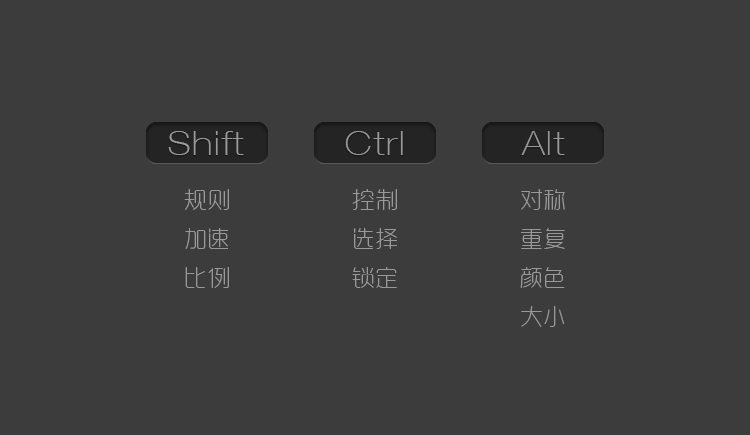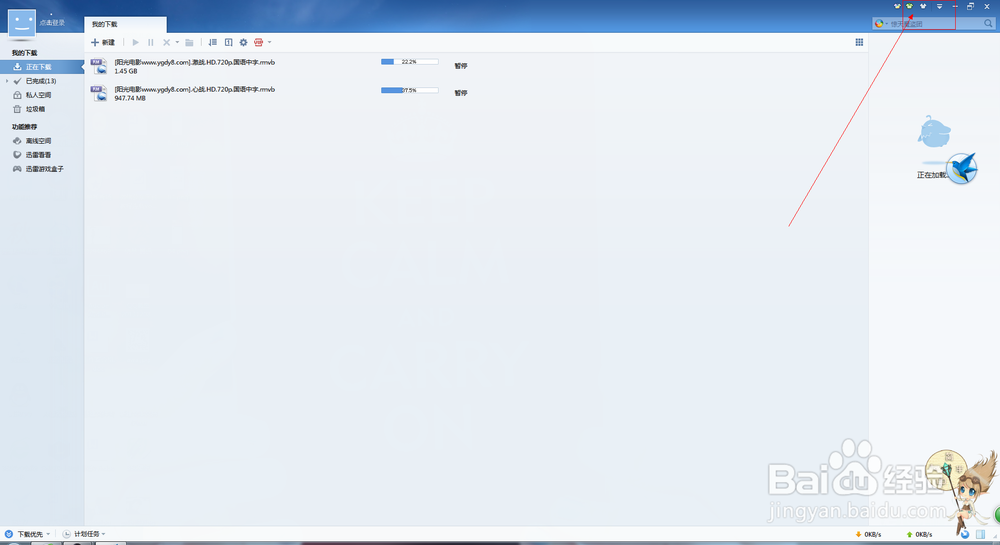萬盛學電腦網 >> 圖文處理 >> Photoshop教程 >> ps入門教程 >> 你不知道的PHOTOSHOP冷知識
你不知道的PHOTOSHOP冷知識
最近一直在想要不要開這麼一篇文,關於PS冷知識的發現和運用基本上都是來源於平時的使用,年頭多了也就掌握了不少(咳咳……),不過猶豫的原因是至今仍然沒有一個系統的方式把這些技巧串起來,這次拋磚引玉,希望這篇文章能夠帶給大家探索的興趣~
本次主要以組合鍵為主,PS中隱藏功能都是通過這些“組合技”啟動的,據統計熟練地使用一系列組合技會讓你的效率提升30%(純屬虛構)。其中一些比較難理解的我都制作了GIF動態圖,由於大小問題,質量不是很好,不過只要能看出是神馬意思就好啦!根據圖上的意思大家自己試一下馬上就能明白~
剛才試了一下,可能是大小的關系,有幾張圖有的時候可能會出現不會動的情況,為了不影響效果我把這幾張動圖放在附件中了,大家可以自行下載。
1.在畫布中調整筆刷的各種參數
關於筆刷,用過PS的人基本上都知道幾個快捷鍵,比如Ctrl+”["、"]“調整筆刷大小之類,這次我帶來的方法比那個更加便捷,不但是大小上的調整,連同硬度和顏色都可以在畫布中完成調整。
方法:
①在畫布中按住Alt+鼠標右鍵——此時在畫布上會出現一個紅色的圓點,圓點代表了你筆刷的大小和硬度(越實越硬,越虛越軟),拖動鼠標進行左右平移可以調整筆刷的大小,上下拖動可以調整硬度,如下圖。
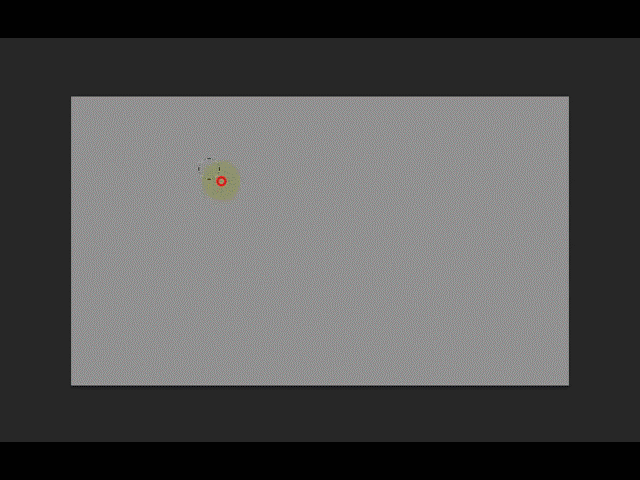
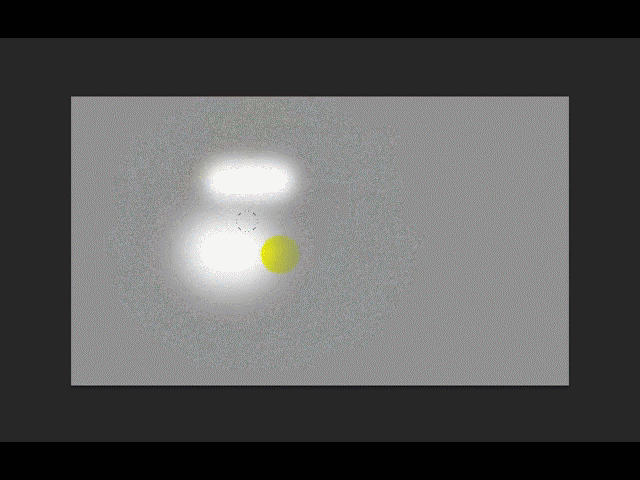
②按住Alt+Shift+鼠標右鍵——此時你會發現鼠標旁出現了一個色彩選取框,沒錯!現在你可以調節顏色了!按住右鍵不放,移動鼠標到想要的顏色上即可,如下圖。
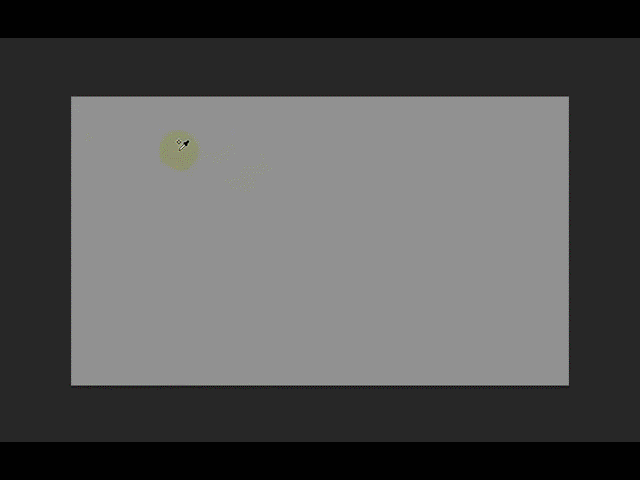
2.小抓手的組合用法
按住空格鍵將鼠標變成小抓手拖拽畫布已經是相當普及的用法,幾乎每個PS玩家都要使用,但是它的組合鍵卻鮮有人知,這次為大家帶來小抓手的組合級之一:全局拖拽——即使放大到很大比例仍然能瞬間讓視圖到達畫布的任意位置。
方法為:按住空格鍵將鼠標變成小抓手後,再按住一個“Z”,然後按下鼠標——這時你會發現視圖瞬間回到了全局,鼠標則變成了一個小方框,這個小方框就是你當前所能顯示到的區域,拖動鼠標挪到想要去的地方,然後撒手,走你~
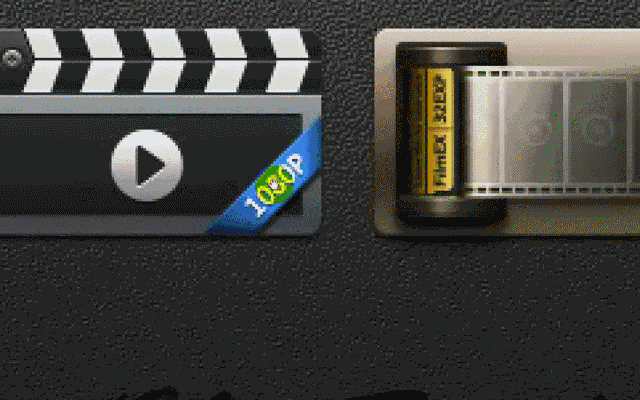
3.自由變換的附加用法
這一條有點老調重彈了,不過估計肯定會有不知道的,這裡再提一下,Ctrl+T進行自由變換過一次後,用Ctrl+Shift+T可重復上次的變換,用Ctrl+Shift+Alt+T可實現復制本體並重復上次變換的效果,如下圖。
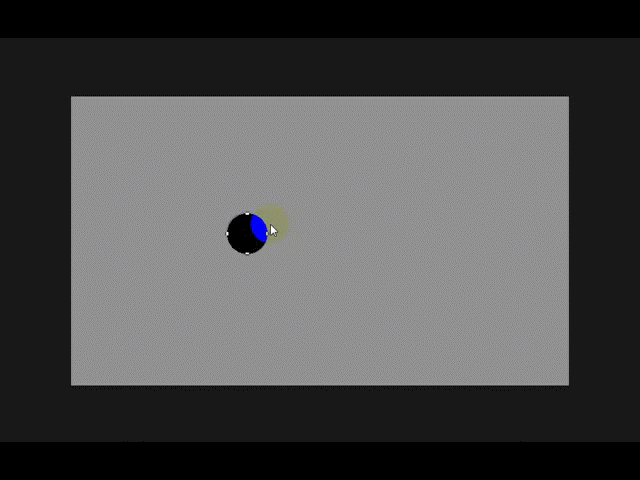
4.利用Shift實現加速拖動
不知道大家有沒有遇到過這種問題,有的時候為了對准細節不得不將視圖放得很大,這時候拖動一個圖層或者選區等到另一個地方要經歷漫長的等待,看著下面的滾動條慢慢悠悠的走真是心急如焚吶……其實這個時候只要按住Shift,你會發現滾動條嗖的一下就過去了~這個技巧需要多練幾次,因為按住Shift之後的拖拽速度真的是灰常快,可能一不注意就過頭了,所以建議你可以一下下的點著而不是一直按著,具體效果大家看下圖(注意看滾動條位置)。
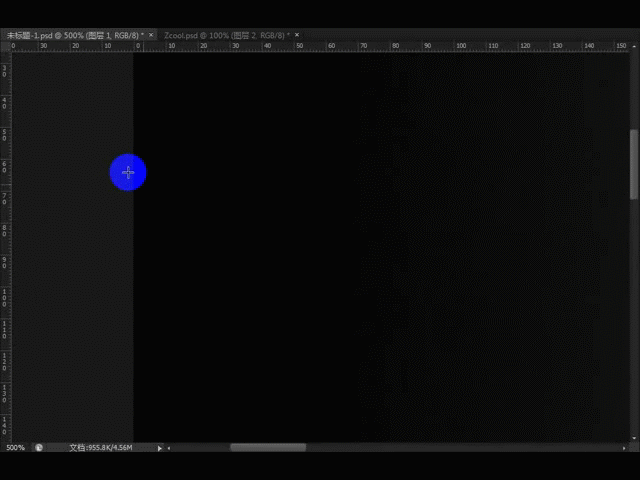
5.鋼筆工具繪制中轉換折點
一個小技巧,在使用鋼筆工具時,按住鼠標拖拽節點時按下Alt,即可實現對當前節點的一個轉折,如下圖。
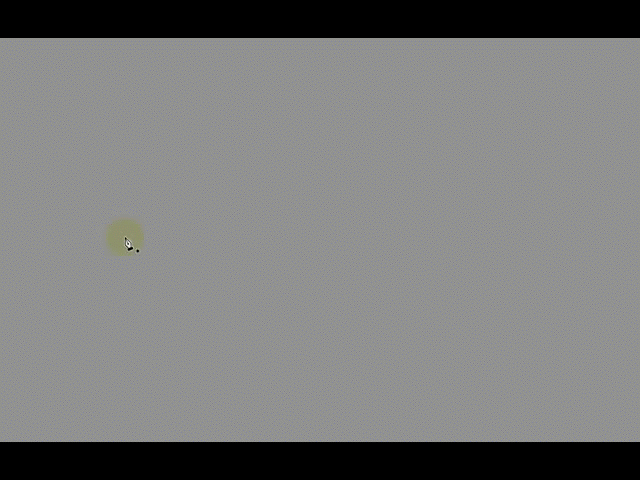
6.利用Alt選中鎖定圖層
鎖定圖層大部分時候是因為不想再移動它,但有時真需要動它的時候卻可能因為圖層過多而找不到,即使勾選了直接選取圖層也無法選中鎖定了的,這個時候只要按住Alt在畫布上點擊被鎖定的圖層就可以選中了,不僅如此,其實被鎖定的圖層仍然可以進行一些操作,比如合並,如下圖。

本期的冷知識就介紹到這兒,額外分享一個自己總結的有關三大功能鍵Shift、Ctrl、Alt的語義不完全總結,其實有的時候根據三種功能鍵的語義就能猜出某些功能的快捷鍵,一試一個准兒~